Opgelost: dit netwerk heeft mogelijk een Captive Portal-waarschuwing
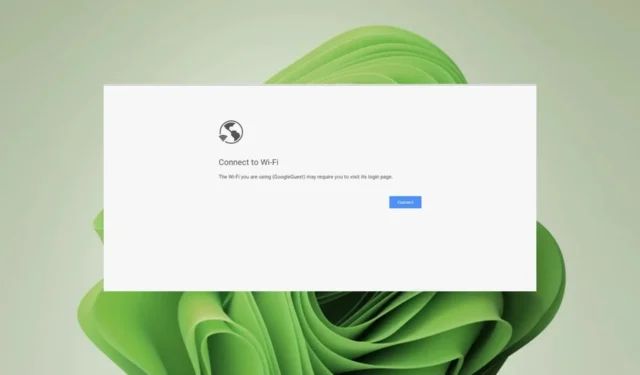
Als je ooit hebt geprobeerd toegang te krijgen tot een openbare Wi-Fi-hotspot en de melding Dit netwerk heeft mogelijk een captive portal-waarschuwing tegenkomt, is dit artikel interessant voor je.
Voor het grootste deel is het waarschijnlijk een kleine bug die kan worden verholpen door uw apparaten opnieuw op te starten; Als dit niet het geval is, kunnen onze stappen voor probleemoplossing u helpen deze blokkering te elimineren.
Wat betekent het als een netwerk een captive portal kan hebben?
Een captive portal wordt doorgaans geassocieerd met openbaar internet of een gesponsorde service die beschikbaar wordt gesteld aan gastgebruikers nadat ze een authenticatiestap hebben doorlopen.
Dit kan een inlogscherm, een incheckpagina, een betaalmuur, website-aanmeldingen, etc. zijn. Elk van deze brengt verschillende beveiligingsrisico’s met zich mee en wordt aanbevolen voor specifieke situaties.
Hoe los ik de captive portal-fout op Windows 11 op?
Begin met de volgende eenvoudige oplossingen vóór de hoofdoplossingen:
- Zorg ervoor dat u verbonden bent met een stabiel Wi-Fi-netwerk en controleer of dit goed werkt.
- Zorg ervoor dat alle stuurprogramma’s correct en up-to-date zijn geïnstalleerd.
- Sluit alle actieve browsertabbladen of probeer het met een andere browser.
- Controleer of uw antivirussoftware geen verbindingen blokkeert die nodig zijn voor toegang tot uw draadloze netwerk.
1. Schakel uw antivirusprogramma tijdelijk uit
- Druk op het Startmenupictogram , typ Windows-beveiliging in de zoekbalk en klik op Openen .
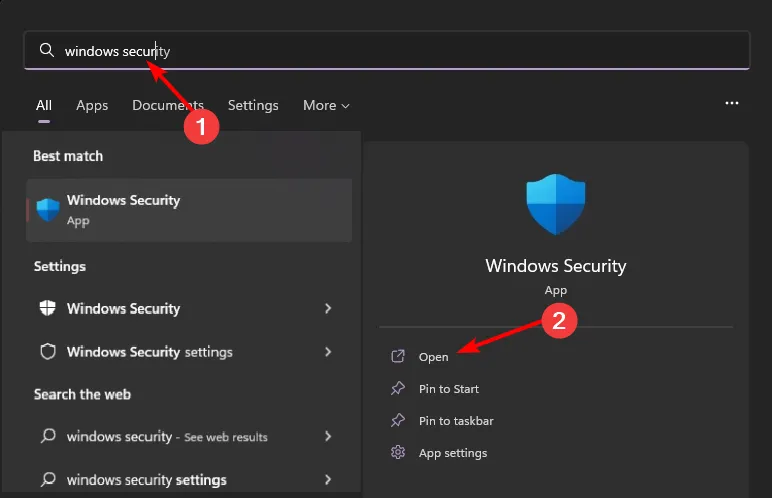
- Klik op Firewall en netwerkbeveiliging en selecteer vervolgens Openbaar netwerk .
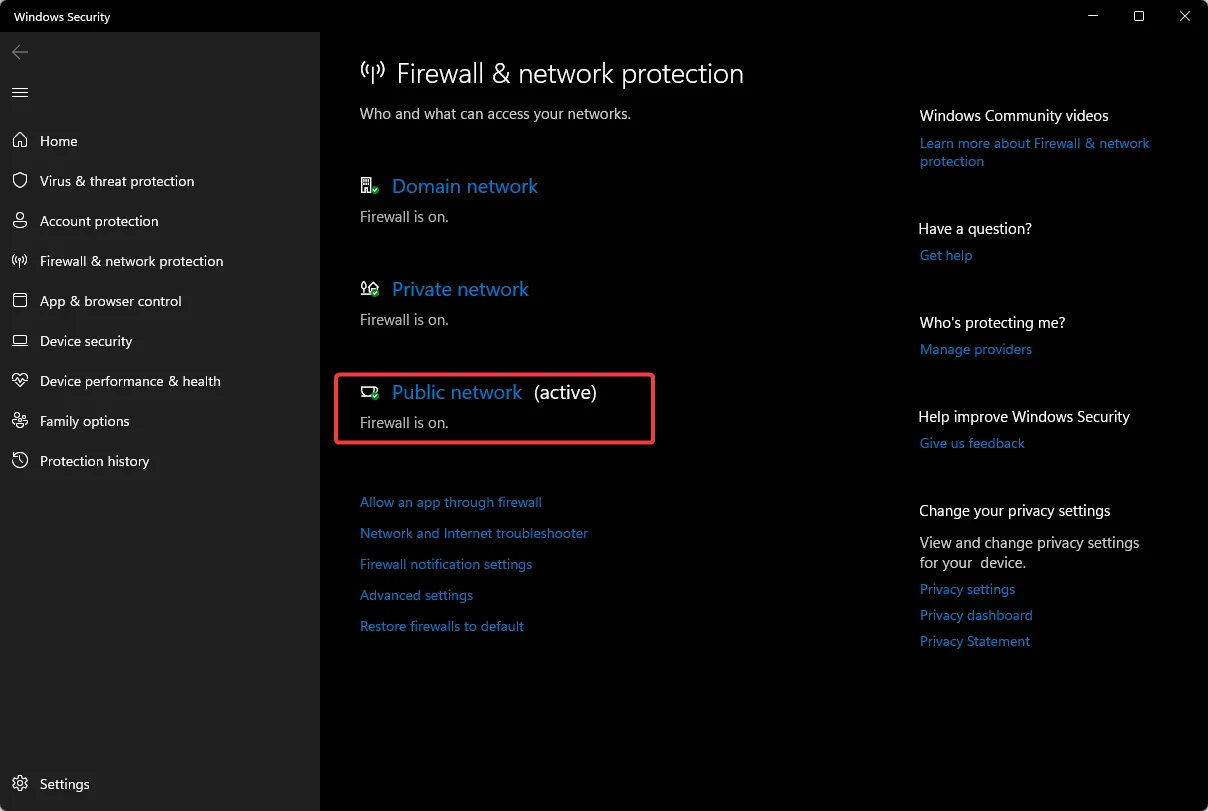
- Zoek Microsoft Defender Firewall en schakel de uitknop uit.
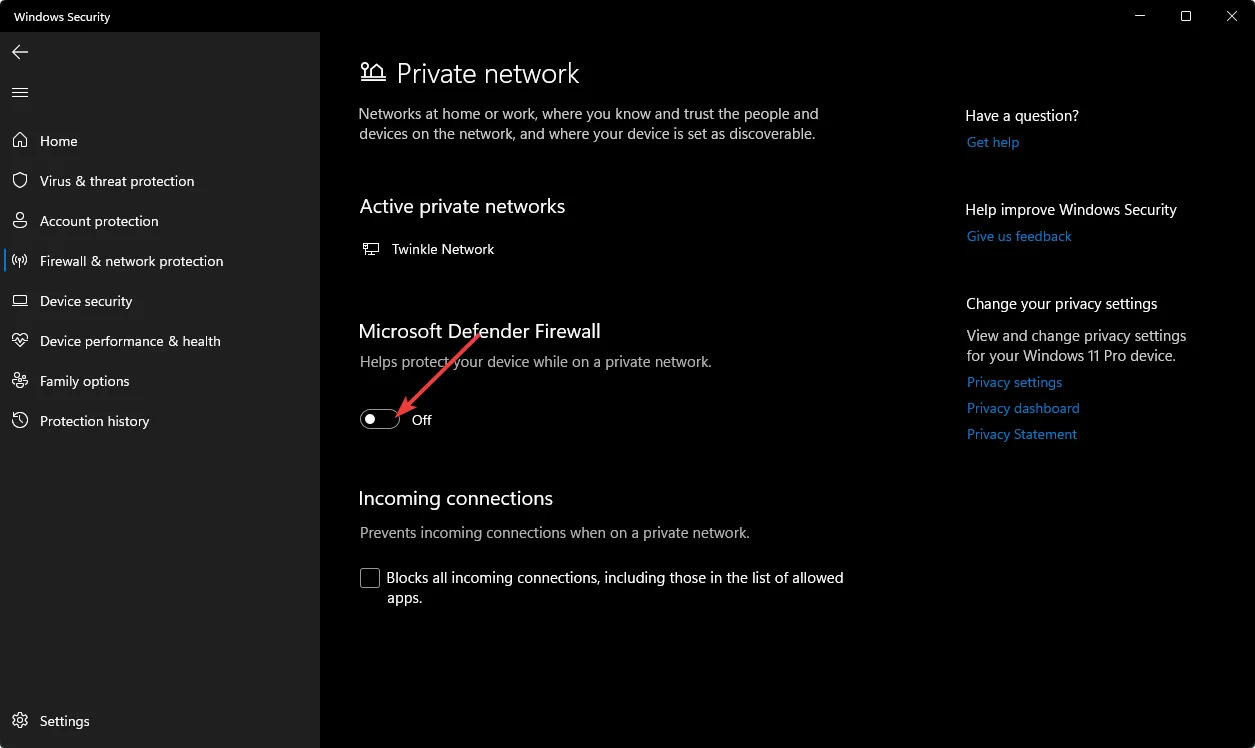
2. Wijzig de DNS-instellingen
- Druk op de Windowstoets, typ Configuratiescherm in de zoekbalk en klik op Openen.
- Selecteer Netwerk en internet>Netwerkcentrum .
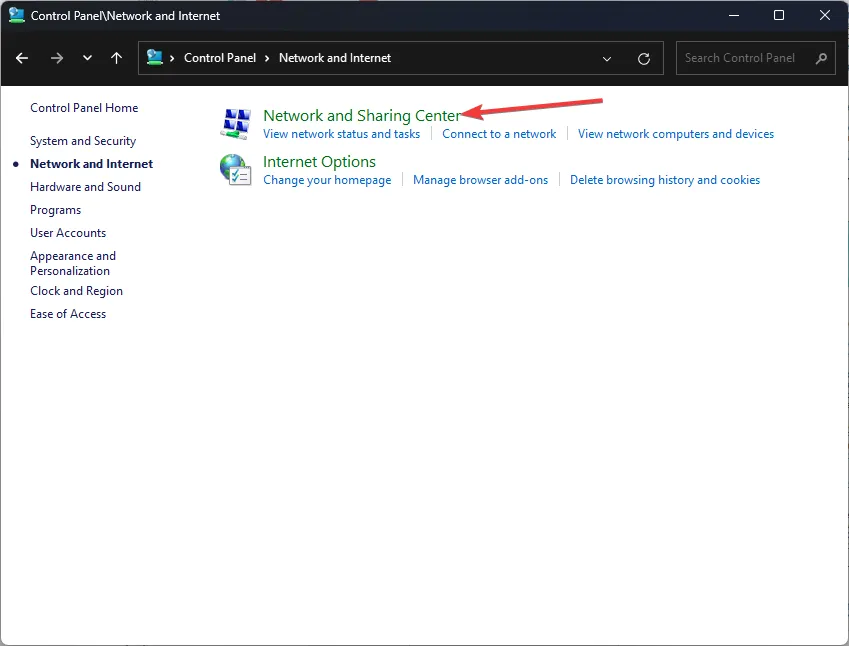
- Klik op Adapterinstellingen wijzigen.

- Klik met de rechtermuisknop op uw Wi-Fi-verbinding en klik op Eigenschappen in de lijst met opties.
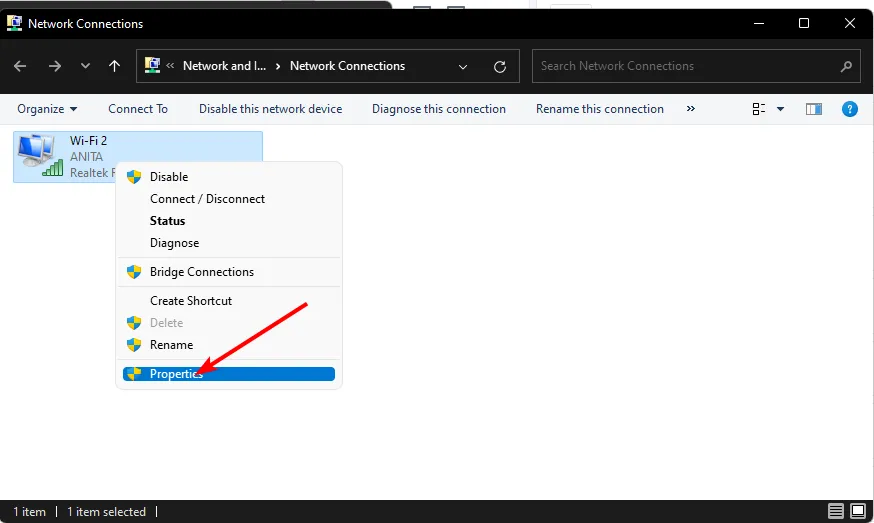
- In het venster Eigenschappen selecteert u de optie Internet Protocol versie 4 (TCP/IPv4) of Internet Protocol versie 6 (TCP/IPv6) , afhankelijk van uw netwerkkaartconfiguratie, en klikt u op OK.
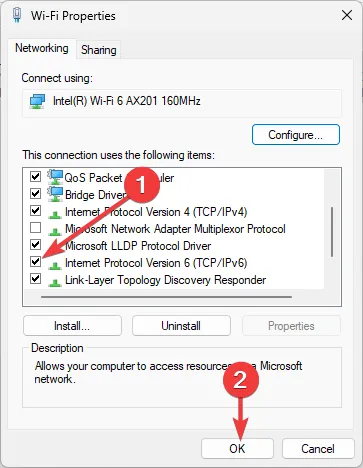
3. Schakel problematische browserextensies uit
- Start uw browser, in dit geval Google Chrome, en klik op Menu .
- Ga naar Meer tools > Extensies .
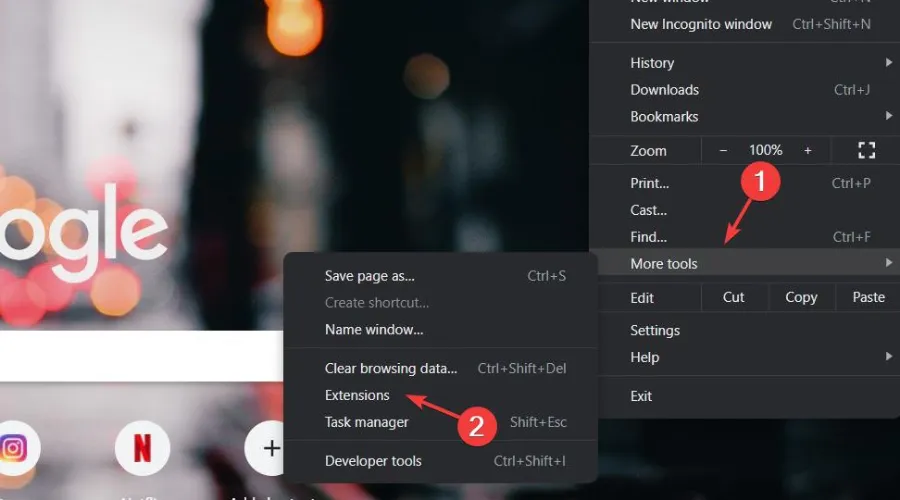
- Hier moet u eerst de meest recent geïnstalleerde extensie uitschakelen. Schakel de extensie uit en start Chrome opnieuw.
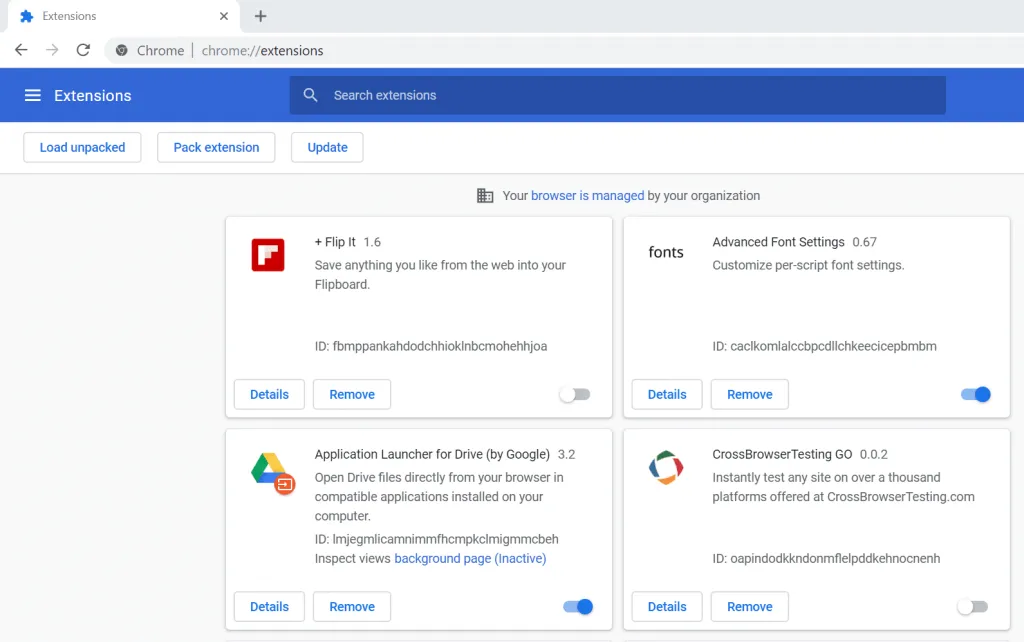
- Als het probleem zich blijft voordoen en u geen onlangs geïnstalleerde extensies heeft, schakelt u alle extensies één voor één uit.
- Begin met VPN-, beveiligings-, online service- of adblockers-extensies en start vervolgens de browser opnieuw.
4. Schakel uw VPN uit
- Druk op de Windows toets en selecteer Instellingen.
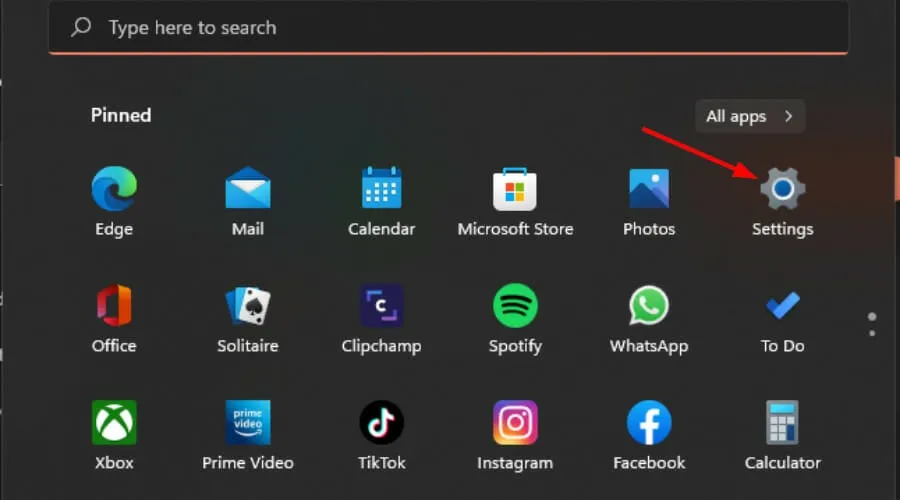
- Selecteer vervolgens Netwerk & internet en klik op VPN in het rechtermenu.
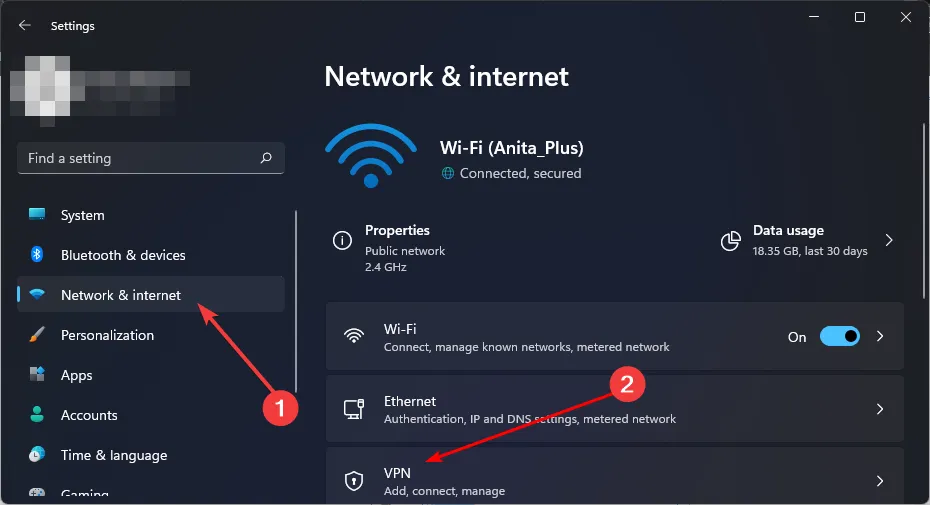
- Selecteer de VPN-verbinding die u wilt uitschakelen, klik op de vervolgkeuzelijst en selecteer Verwijderen.
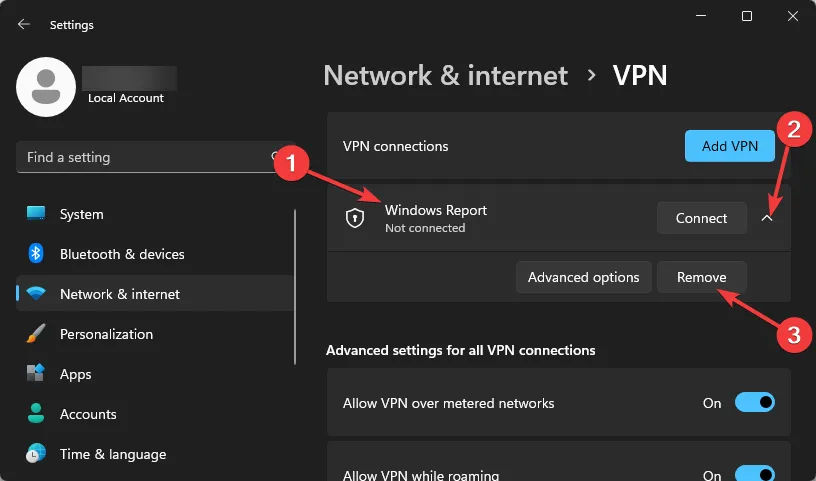
Gebruikers die hun identiteit op openbare plaatsen graag maskeren door IP-adressen te verbergen, kunnen erachter komen dat ze op dergelijke plaatsen geen toegang tot internet hebben. Als u het toch moet gebruiken, raden wij u aan uw VPN te verbergen .
5. Schakel proxy uit
- Druk op het Startmenu- pictogram en selecteer Instellingen.
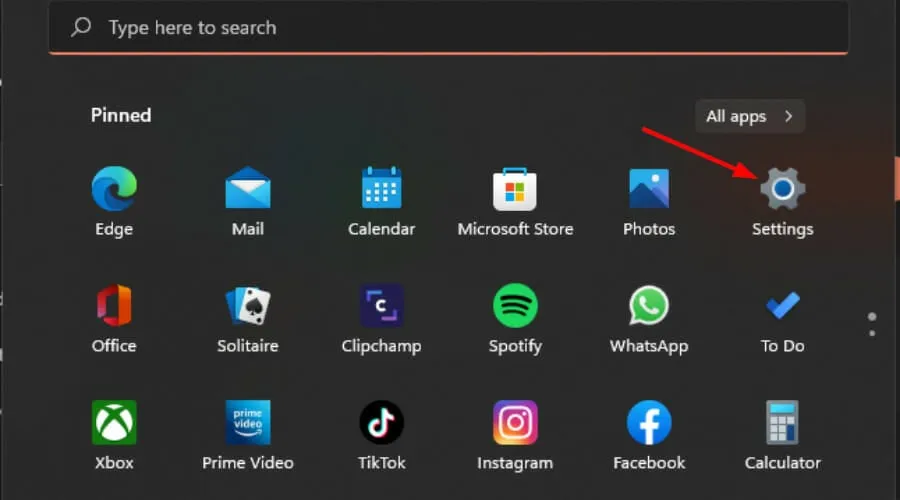
- Klik op Netwerk en internet in het linkerdeelvenster, scroll vervolgens naar beneden en klik op Proxy in het rechterdeelvenster.
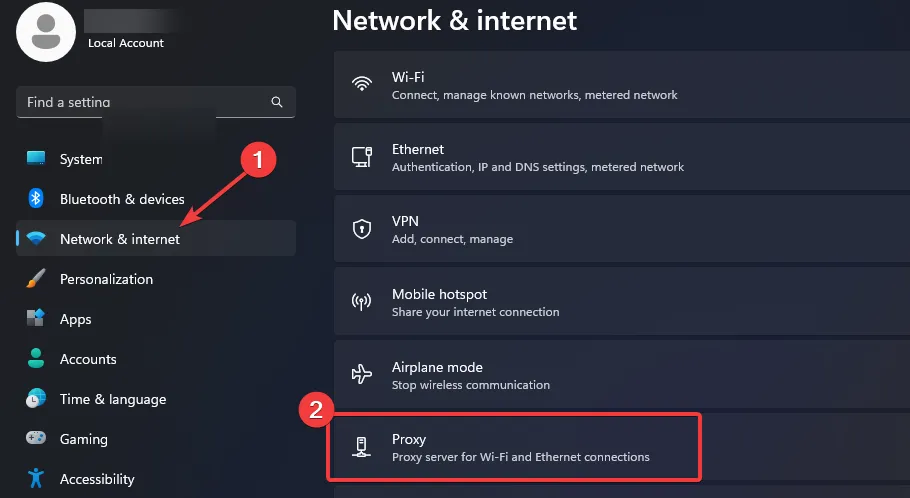
- Selecteer Bewerken naast de optie Een proxyserver gebruiken in het gedeelte Handmatige proxy-instellingen , schakel Een proxyserver gebruiken uit en klik op Opslaan .
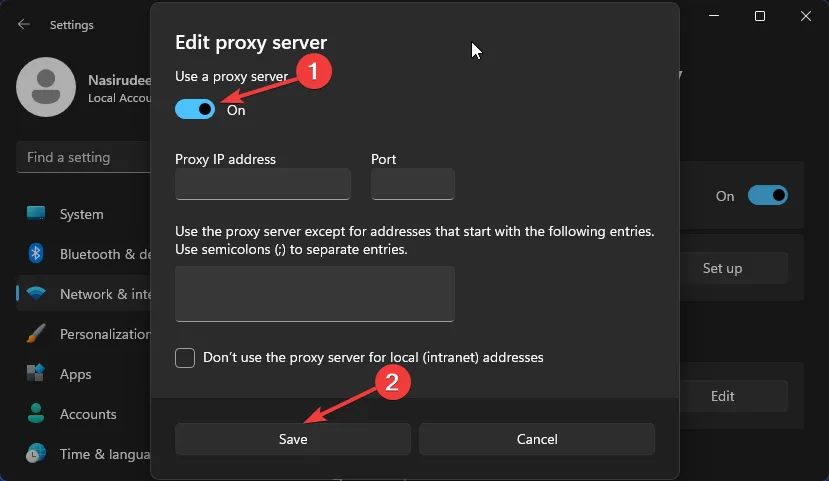
Hoe zet ik een Captive Portal Autorisatiesysteem op?
- Kies een geschikte Captive Portal-oplossing – Een captive portal-oplossing moet compatibel zijn met uw hardware, veilig genoeg om ongeautoriseerde toegang te voorkomen en gemakkelijk te gebruiken.
- Stel aangepaste DNS-servers in of gebruik standaard DNS-servers – Met servers kunt u bepalen hoe verkeer wordt omgeleid. Aangepaste DNS-servers leiden het webverkeer om naar hun eigen webportals, terwijl standaard DNS-servers van uw ISP gebruikers in staat stellen zonder beperkingen toegang te krijgen tot alle websites.
- Specificeer openbare toegangsbeperkingen en acceptabel gebruiksbeleid – U kunt beperkingen afdwingen door op te geven welke websites verbinding mogen maken met het netwerk, de tijdslimiet voor elke sessie te bepalen en bepaalde soorten verkeer te blokkeren.
- Opties voor gebruik van mobiele telefoons en videogesprekken configureren – U kunt uw router configureren om de toegang tot apparaten te beperken of het telefoongebruik te beperken door videogesprekken uit te schakelen. Dit voorkomt dat de bandbreedte opraakt.
- Maak een e-mailadres aan voor authenticatiedoeleinden – Hiermee kunt u een bevestigingsmail van het systeem ontvangen als u succesvol bent ingelogd.
- Toegestane IP-adressen definiëren – U kunt een zwarte lijst en een witte lijst maken waarin u de toegang tot bepaalde IP-adressen of subnetten kunt weigeren of toestaan.
- Pas de gedragsinstellingen van de portal aan om de gewenste interactie met gebruikers te regelen – Dit is een instelling voor interactie met gebruikers. Het meet het gedrag tijdens het inloggen en na een time-outperiode zonder geregistreerde activiteit worden gebruikers uitgelogd of komen ze een fout tegen.
Als je uiteindelijk nog steeds geen toegang hebt tot de Wi-Fi-verbinding vanwege het captive portal-waarschuwingsbericht, kun je niet veel doen als je geen controle hebt over de router.
Als dit is gelukt, raden we u aan de nodige stappen te ondernemen om uw apparaat te beveiligen bij toegang tot openbare netwerken. U kunt ook overwegen om een willekeurig MAC-adres te krijgen in situaties waarin u uw IP-adres moet onthullen.
Heb je een manier gevonden om voorbij de captive portal-waarschuwing te komen? Als je een van deze methoden hebt geprobeerd en de captive portal-waarschuwing hebt kunnen doorstaan, laat het ons dan weten in de reacties hieronder.



Geef een reactie